Actividad de Compresión Gzip¶
Introducción¶
Una actividad Gzip Compress, que utiliza su conexión Gzip, comprime el contenido en una cadena codificada en Base64 de datos comprimidos con Gzip y está destinado a usarse como un destino para consumir datos en una operación.
Crear una Actividad de Compresión Gzip¶
Se crea una instancia de una actividad Gzip Compress a partir de una conexión Gzip utilizando su tipo de actividad Comprimir.
Para crear una instancia de una actividad, arrastre el tipo de actividad al tela de diseño o copie el tipo de actividad y péguelo en el tela de diseño. Para obtener más detalles, consulte Creación de una instancia de actividad en Reutilización de componentes.
Se puede editar una actividad Gzip Compress existente desde estas ubicaciones:
- El tela de diseño (vea menú de acciones del componente en Lienzo de diseño).
- La pestaña Componentes del panel del proyecto (vea menú de acciones de componentes en la pestañaComponentes del panel Proyecto).
Configurar una Actividad de Compresión Gzip¶
Siga estos pasos para configurar una actividad Gzip Compress:
-
Paso 1: Ingrese un nombre y especifique configuraciones opcionales
Proporcione un nombre para la actividad y especifique la configuración opcional. -
Paso 2: Revise los esquemas de datos
Se muestran todos los esquemas de solicitud o respuesta.
Paso 1: Ingrese un Nombre y Especifique Configuraciones Opcionales¶
En este paso, proporcione un nombre para la actividad y especifique la configuración opcional. A continuación se describe cada elemento de la interfaz de usuario de este paso.
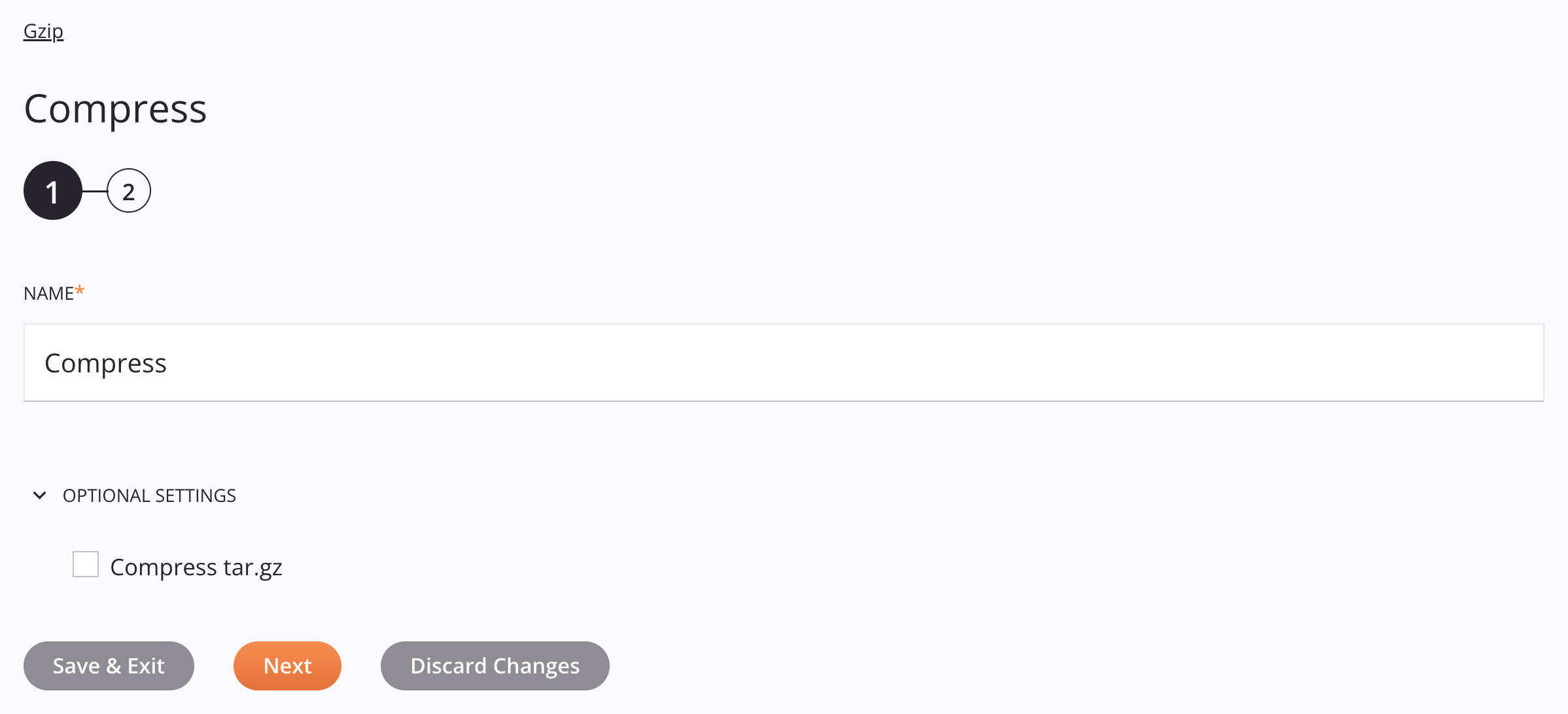
-
Nombre: Ingrese un nombre para identificar la actividad. El nombre debe ser único para cada actividad de Gzip Compress y no debe contener barras diagonales.
/o dos puntos:. -
Configuración opcional: Haga clic para expandir esta configuración opcional:
- Comprimir tar.gz: Seleccione para comprimir los datos en un
.tar.gzarchivo (un formato de archivo de almacenamiento que utiliza una combinación de TAR (archivo de cinta) y GZIP). Cuando no se selecciona, los datos se comprimen en un.gzarchivo.
- Comprimir tar.gz: Seleccione para comprimir los datos en un
-
Guardar y salir: Si está habilitado, haga clic para guardar la configuración de este paso y cerrar la configuración de la actividad.
-
Siguiente: Haga clic para almacenar temporalmente la configuración de este paso y continuar con el siguiente paso. La configuración no se guardará hasta que haga clic en el botón Terminado en el último paso.
-
Descartar cambios: Después de realizar cambios, haga clic para cerrar la configuración sin guardar los cambios realizados en ningún paso. Un mensaje le solicitará que confirme que desea descartar los cambios.
Paso 2: Revisar los Esquemas de Datos¶
Se muestran todos los esquemas de solicitud o respuesta. A continuación se describe cada elemento de la interfaz de usuario de este paso.
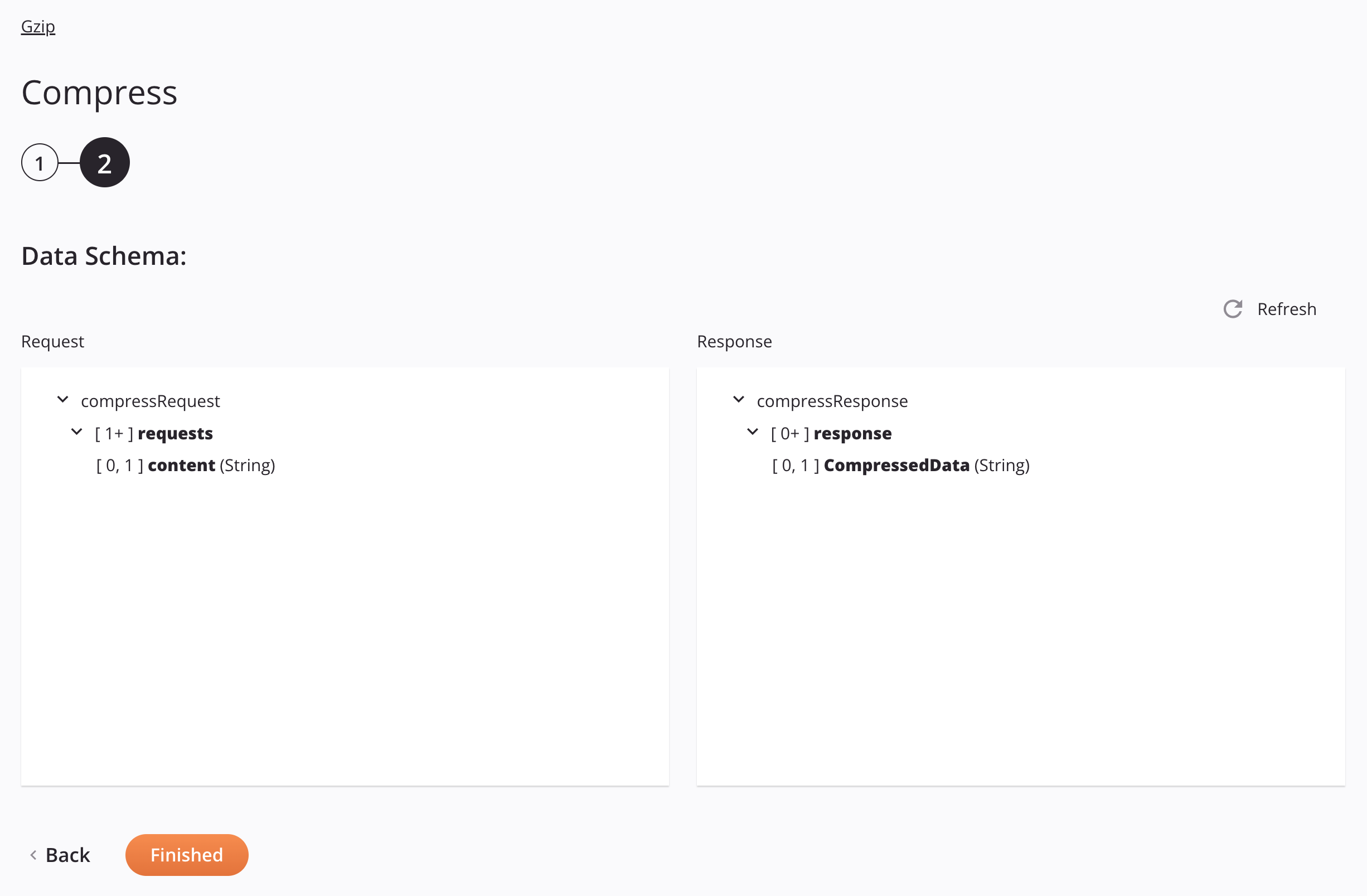
-
Esquemas de datos: Estos esquemas de datos son heredados por las transformaciones adyacentes y se muestran nuevamente durante el mapeo de la transformación.
Los esquemas de datos de solicitud y respuesta constan de estos nodos y campos:
Nodo/campo de solicitud Descripción requestsNodo que contiene una solicitud de compresión contentCampo que contiene una cadena de datos sin comprimir Nodo/campo de respuesta Descripción responseNodo que contiene la respuesta CompressedDataCampo que contiene una cadena codificada en Base64 de datos comprimidos con Gzip -
Actualizar: Haga clic en el Actualice el icono o la palabra Actualizar para regenerar esquemas desde el extremo de Gzip. Esta acción también regenera un esquema en otras ubicaciones en todo el proyecto donde se hace referencia al mismo esquema, como en una transformación adyacente.
-
Atrás: Haga clic para almacenar temporalmente la configuración de este paso y regresar al paso anterior.
-
Terminado: Haga clic para guardar la configuración de todos los pasos y cerrar la configuración de la actividad.
Próximos Pasos¶
Después de configurar una actividad Gzip Compress, complete la configuración de la operación agregando y configurando otras actividades, transformaciones o secuencias de comandos como pasos de la operación. También puede configurar los ajustes de la operación, que incluyen la capacidad de encadenar operaciones que se encuentran en el mismo flujos de trabajo diferentes.
Se puede acceder a las acciones del menú de una actividad desde el panel del proyecto y el tela de diseño. Para obtener más información, consulte menú de acciones de la actividad en Conceptos básicos del conector.
Las actividades Gzip Compress se pueden utilizar como objetivo con estos patrones de operación:
- Patrón de transformación
- Patrón de dos transformaciones (como primer o segundo objetivo)
Para utilizar la actividad con funciones de script, escriba los datos en una ubicación temporal y luego use esa ubicación temporal en la función de script.
Cuando esté listo, desplegar y ejecute la operación y validar el comportamiento comprobando los registros de operación.